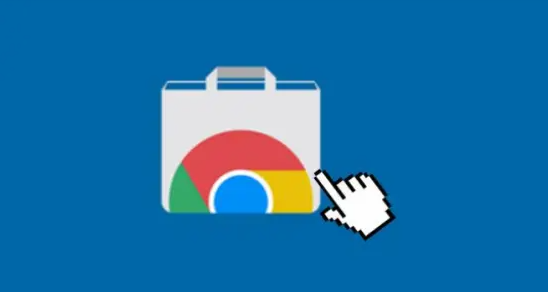详情介绍
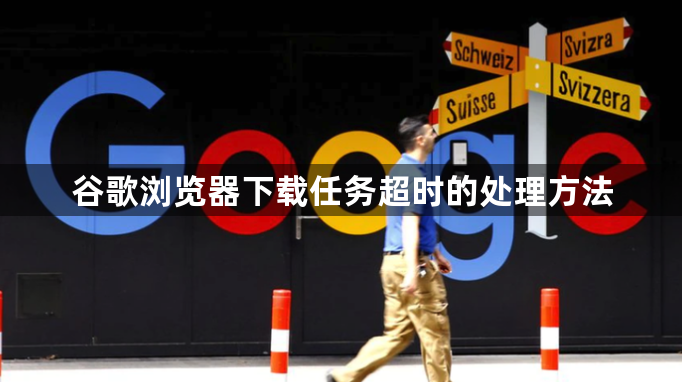
1. 检查网络连接:确保设备已连接到稳定的网络,可以尝试切换网络环境,如从Wi-Fi切换到移动数据网络,或者重启路由器。不稳定的网络可能导致下载速度过慢或中断,从而引发超时问题。
2. 调整下载设置:在Chrome浏览器中,点击右上角的三个点图标,选择“设置”,进入“高级”选项,找到“下载内容”部分。可尝试更改下载路径,选择一个磁盘空间充足且读写速度较快的文件夹作为新的下载位置。同时,取消勾选“通过下载提速功能下载文件”选项,该功能在某些情况下可能会影响下载的稳定性。
3. 修改浏览器配置:在浏览器的地址栏输入chrome://flags并按下回车,进入Chrome的实验功能页面。在页面顶部的搜索框中,输入“download”或者“timeout”,查找相关设置。若没有直接的超时设置选项,可通过安装扩展程序来间接影响下载行为,如使用一些下载管理器插件,它们通常允许用户设置更长的超时限制。
4. 清理浏览器缓存和Cookies:过多的缓存和Cookies可能会导致浏览器性能下降,影响下载任务。点击右上角的三个点图标,选择“更多工具”,然后点击“清除浏览数据”。在弹出的窗口中,选择要清除的缓存数据的时间范围,如“过去一小时”“过去一天”等,然后勾选“缓存的图片和文件”及“Cookie及其他网站数据”等选项,点击“清除数据”按钮。
5. 关闭不必要的扩展程序:部分扩展程序可能会占用系统资源或干扰下载过程。点击右上角的三个点图标,选择“更多工具”,然后点击“扩展程序”,将不必要或不熟悉的扩展程序禁用,以释放系统资源,提高下载效率。
6. 更新浏览器版本:旧版本的浏览器可能存在一些已知的问题或漏洞,导致下载任务出现异常。点击浏览器右上角的菜单图标,选择“帮助”,然后点击“关于Google Chrome”,浏览器会自动检查并更新到最新版本。